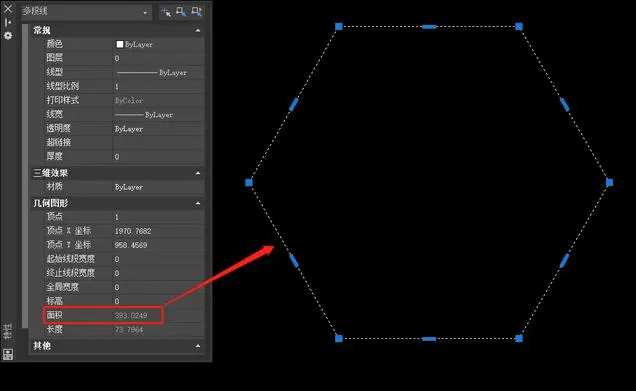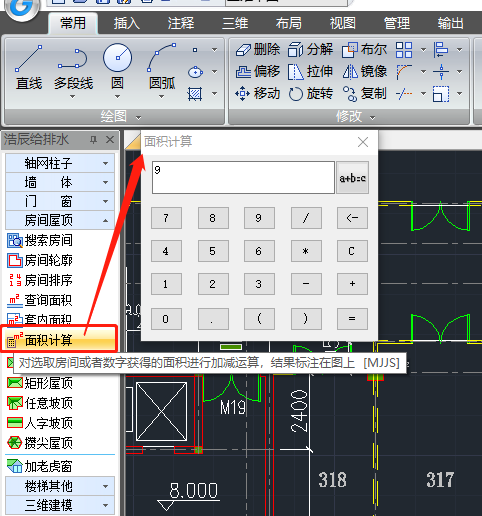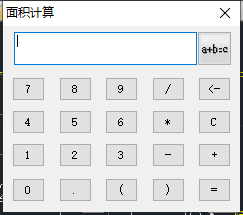CAD怎么計算面積?CAD計算面積方法技巧
2025-07-30
7051
CAD計算面積是設計過程中的核心需求,但傳統的手工計算不僅耗時易錯,且難以應對復雜圖形。那么,CAD怎么計算面積?下面,基于浩辰CAD軟件,給大家分享CAD計算面積的方法與實用技巧。CAD計算面積的方法步驟:方法1:快捷鍵適用于封閉圖形。操作步驟:(1)在浩辰CAD中打開圖紙文件后,選中目標圖形(如矩形、圓、封閉多段線等)。(2)按下【Ctrl+1】調出特性面板,直接讀取面積數值,或者是輸入命令AREA,輸入O,再選擇圖形,命令行便會顯示面積數值。方法2:點選圖形邊界此方法適用于不規則圖形。操作步驟:(1)在浩辰CAD中打開圖紙文件后,調用AREA命令。(2)根據命令提示,在圖紙中依次點擊圖形邊界角點,形成閉合路徑。(3)按回車鍵確認,命令行顯示面積及周長。方法3:面域差集適用于帶孔洞圖形,操作步驟:(1)在浩辰CAD中打開圖紙文件后,調用REGION命令將外輪廓和內孔洞分別轉換為面域。(2)調用SUBTRACT命令,根據命令提示在圖紙中選擇外層面域,按回車鍵確認后,再選擇內層面域。(3)最終面域的面積即為“總面積-孔洞面積”。在浩辰CAD軟件中,通過以上三種CAD計算面積方法便可以快速計算出圖形面積。感興趣的設計師小伙伴可以多關注浩辰CAD官網的教程專區哦~
CAD計算面積如何計算?CAD面積計算方法
2025-06-03
7838
CAD計算面積是設計、繪圖及工程測量中的常見需求,通常需要根據對象類型靈活選用方法。下面,以國產CAD軟件浩辰CAD為例,給大家分享針對不同場景CAD計算面積的詳細操作步驟及注意事項。CAD計算面積操作步驟:1、閉合圖形(1)在浩辰CAD中打開圖紙文件夠,調用AREA命令。(2)根據命令提示輸入:O,按回車鍵確認。(3)在圖紙中選擇對象(點擊閉合多段線,圓或橢圓,矩形等),命令行將顯示面積及周長。注意:如果圖形由直線繪制,需要先調用BOUNDARY命令將其生成閉合區域后再計算。2、不規則形狀(手動選擇邊界)(1)在浩辰CAD中打開圖紙文件夠,調用AREA命令。(2)根據命令提示輸入:Add,按回車鍵確認。(3)在圖紙中依次點擊區域邊界點(形成閉合路徑),按回車鍵結束選擇,命令行將顯示面積及周長。3、通過填充圖案查詢(1)在浩辰CAD中打開圖紙文件后,調用HATCH命令,打開【圖案填充和漸變色】對話框。(2)選擇合適的填充類型、圖案、顏色等參數后,點擊【拾取內部點】,在需要計算面積的圖形內部點擊鼠標,即可生成填充。(3)在圖紙中選擇填充圖案,在左側特性欄中找到幾何圖形中的【面積】。通過以上幾種CAD計算面積方法,便可以高效完成各類圖形的面積計算,并根據需求選擇最適合的工具組合。掌握基礎面積計算方法、復雜區域處理技巧及注意事項,工程技術人員可高效完成各類圖形的面積計算,為項目決策提供可靠依據。
CAD算面積是怎么設置單位?
2025-04-09
5869
CAD算面積是怎么設置單位?在用CAD算面積的時候,系統給出的結果一般默認是當前單位設置的。比如,單位設置為毫米,那么面積結果就是平方毫米。這時候如果需要轉換成平方米,可能需要手動計算。下面,小編給大家分享CAD算面積設置或轉換單位的方法步驟。CAD算面積設置單位的方法步驟:1、設置繪圖單位(1)打開單位設置對話框命令輸入:輸入UNITS或UN命令,按回車鍵。菜單操作:點擊頂部菜單欄的【格式】—【單位】。(2)調整單位類型和精度在【圖形單位】對話框中:長度(Length):選擇單位類型(如毫米、米、英寸等)。精度(Precision):設置顯示的小數位數。(3)點擊【確定】保存設置。2、快速計算器功能CAD快速計算器功能支持多種單位轉換,包括面積單位。可以通過命令【QUICKCALC】或快捷鍵【Ctrl+8】打開。在浩辰CAD軟件中通過以上步驟,便可以靈活設置和轉換面積單位,確保CAD面積計算結果符合需求,從而滿足不同設計需求。
CAD面積計算結果如何顯示在圖形上?
2024-04-28
7832
在CAD制圖過程中,計算并顯示圖形的面積是一個常見的需求。這不僅可以幫助我們了解圖形的規模,還能為進一步的設計和分析提供數據支持。那么,CAD面積計算結果如何顯示在圖形上呢?下面,就讓小編來給大家分享一下將CAD面積計算結果顯示在圖形上的方法步驟吧!將CAD面積計算結果顯示在圖形上的步驟:1、在浩辰CAD中打開圖紙文件后,點擊菜單欄中的【標注】—【面積表格】。2、執行命令后,回彈出【面積表格】對話框,根據自身實際需求設置標注文字相關參數,例如:文字樣式、高度、位置等,設置完成后,點擊【拾取點】。3、然后,在圖紙中依次點擊需要標注CAD面積計算結果的圖形內部即可。如下圖所示:在浩辰CAD軟件中通過以上幾個簡單的步驟便可以實現將CAD面積計算結果顯示在圖形上的效果,你學會了嗎?這個功能不僅提高了工作效率,還使得面積信息更加直觀和易于理解。
CAD算面積怎么算?CAD面積計算方法技巧
2024-04-03
6511
CAD算面積怎么算?在CAD制圖過程中,CAD面積計算是一個常見且重要的任務。CAD軟件提供了多種工具和方法來幫助用戶精確地計算二維圖形或三維模型的面積。下面,小編將以浩辰CAD軟件為例,給大家詳細介紹CAD面積計算的方法技巧。CAD面積計算方法技巧: 方法一:特性欄 如果是封閉圖形,直接在浩辰CAD軟件中打開圖紙文件后,選中該圖形,即可在軟件左側特性欄中查看其面積。 方法二:CAD面積查詢命令AREA 在浩辰CAD中打開圖紙文件后,調用CAD面積查詢命令AREA。從命令行提示中可以看出CAD面積查詢有兩種方式:一種是直接在圖中指定邊界;一種是選擇一個封閉的對象。下面以邊界是封閉圖形為例:如圓、封閉多段線、面域,就可以直接選擇對象來查詢面積。即在命令行輸入:O,按回車鍵確認,再根據命令行提示在圖紙中選擇對象,命令行便可以顯示圖形的面積及周長了。 現在,你是否已經迫不及待地想要在浩辰CAD中一試身手了呢?相信只要你按照上述方法進行操作,定能輕松掌握CAD面積計算的技巧。在未來的設計工作中,這些技能將為你帶來極大的便利和效益。
CAD怎么快速計算面積?CAD面積計算快捷鍵與操作步驟
2021-11-12
197044
CAD繪圖過程中,必然少不了要對圖紙中的圖形進行CAD面積計算,那CAD怎么快速計算面積呢?小編給大家匯總了浩辰CAD軟件中CAD面積計算的幾種方法,下面來給大家分享一下吧!CAD面積計算快捷鍵與操作步驟: 1. 特性欄(Ctrl+1) 如果是封閉圖形,可以直接選中該圖形,在左側特性欄中查看其面積,如果沒有顯示特性欄的話可以通過【Ctrl+1】調出。如下圖所示: 2. CAD面積快捷鍵(AA) 浩辰CAD軟件中CAD面積快捷鍵是:AA,全稱:AREA,主要用于計算對象或指定區域的面積和周長。有兩種查詢方式:(1)直接在圖紙中指定邊界。如下圖所示,想要查詢圖中三角形面積,可以在命令行中輸入CAD面積快捷鍵:AA,按回車鍵確認,然后根據命令行提示一次選取角點即可。如下圖所示: (2)選擇一個封閉的對象。執行CAD面積快捷鍵后,根據命令行提示直接回車或輸入O按回車鍵確認,在圖紙中選擇對象,按回車鍵確認即可。如下圖所示: 3. 通過CAD填充來計算面積 如果需要在浩辰CAD軟件中要計算由多個圖形圍成的封閉區域面積,尤其中間還需要嵌套的封閉圖形時,可以用填充來計算面積,獲取面積后將填充刪掉即可。如下圖所示: 本篇CAD教程中小編給大家整理了浩辰CAD軟件中幾個常見的CAD面積計算方法,各位小伙伴在CAD繪圖過程中如果不知道CAD怎么快速計算面積的話可以參考上述幾種方法來操作哦!更多相關CAD教程盡在浩辰CAD官網教程專區,對此感興趣的小伙伴可以持續關注浩辰CAD官網教程專區。
CAD怎么算面積?CAD面積計算教程
2021-07-08
6811
在CAD繪圖過程中,對于圖形面積的計算是必不可少的。那么CAD怎么算面積呢?其實很簡單,接下來小編就以浩辰CAD機械軟件為例來給大家簡單介紹一下CAD面積計算的相關操作技巧吧!CAD面積計算的操作步驟:首先在浩辰CAD機械軟件中打開圖紙,然后在菜單欄中依次點擊【浩辰機械】—【輔助工具】—【計算面積】。如下圖所示:接著根據命令行提示在圖紙中的輪廓線內點取一點。如下圖所示:執行命令后,即可調出【計算面積、周長和質量】對話框,在其中可以看到點取的圖形面積、周長、質量等參數。如下圖所示:本篇教程中小編主要給大家分享了浩辰CAD機械軟件中計算面積的具體操作步驟,不知道CAD怎么算面積的小伙伴可以參考上述步驟來進行圖形面積計算。想要了解更多CAD制圖教程的話請持續關注浩辰CAD軟件官網教程專區。
CAD怎么計算面積?CAD面積計算教程
2021-04-19
8256
上節CAD教程中小編給大家簡單介紹了浩辰CAD給排水軟件中CAD面積計算功能,為了讓大家在以后的CAD繪圖過程中可以熟練運用此功能,接下來的CAD繪圖教程小編將給大家詳細介紹一下浩辰CAD給排水軟件中CAD面積計算功能的具體使用步驟吧!感興趣的小伙伴可以一起來了解一下CAD面積計算操作步驟: 首先打開浩辰CAD給排水軟件,然后依次點擊浩辰給排水菜單欄中的【建筑設計】—【房間屋頂】—【面積計算】,執行命令后即可調出【面積計算】對話框。如下圖所示: 此時命令欄提示如下:請選擇面積對象或面積數值文字:點取第一個面積對象或數字(多選表示累加);請選擇面積對象或面積數值文字:點取第二個面積對象或數字回車;命令自動添加+,你可以選擇加號單擊-運算符改為-,單擊等號=得到結果,單擊“標在圖上<”;請點取插入位置<退出>:點取面積插入位置。到這里關于浩辰CAD給排水軟件中的CAD面積計算功能相關使用技巧就給大家介紹完了,各位小伙伴在CAD繪圖中如果需要CAD面積計算的話可以參考本節教程來操作,更多相關CAD教程請持續關注浩辰CAD教程專區,有需要CAD下載的小伙伴可以訪問浩辰CAD下載專區免費下載試用正版浩辰CAD軟件!
CAD怎么快速計算面積?CAD面積計算功能介紹
2021-04-19
7335
很多小伙伴在剛開始學習CAD繪圖的時候,在CAD軟件中繪制了很多的房間后,不知道該如何快速計算圖紙中房間面積。其實很簡單,直接調用浩辰CAD給排水軟件中的CAD面積計算功能即可。接下來的CAD教程小編就來給大家介紹一下國產CAD制圖軟件——浩辰CAD給排水軟件中CAD面積計算功能吧!CAD面積計算命令介紹:浩辰CAD給排水軟件中的CAD面積計算命令用于統計【查詢面積】或【套內面積】等命令獲得的房間使用面積、陽臺面積、建筑面積等,用于不能直接測量到所需面積的情況,取面積對象或者標注數字均可。面積精度的說明:當取圖上面積對象和運算時,命令會取得該對象的面積不加精度折減,在單擊“標在圖上<”對面積進行標注時按用戶設置的面積精度位數進行處理。上述CAD教程中小編給大家整理介紹了浩辰CAD給排水軟件中CAD面積計算的相關操作技巧,相信大家通過本篇教程的介紹對于CAD面積計算也有所了解了,更多詳細的操作技巧下節教程小編將為大家介紹,對此感興趣的小伙伴可以持續關注浩辰CAD軟件官網教程專區。